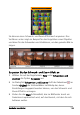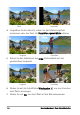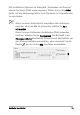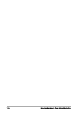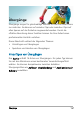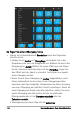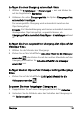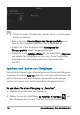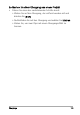Operation Manual
112 Benutzerhandbuch Corel VideoStudio Pro
6 Wählen Sie bei Auswahl von Farbe auswählen die Option
Vorschau, um in der Optionentafel einen Vorschaubereich
anzuzeigen.
7 Wenn Sie den Cursor auf den Vorschaubereich ziehen, ändert er
sich in ein Pipettensymbol.
8 Klicken Sie, um einen Referenzpunkt im Bild festzulegen, der die
Farbe Weiß repräsentiert.
9 Überprüfen Sie im Vorschaufenster, wie sich die neuen
Einstellungen auf das Bild auswirken.
Hinweis: Klicken Sie auf den Pfeil der Dropdown-Liste Weißabgleich,
um weitere Optionen für die Farbanpassung anzuzeigen. Wählen Sie
als Farbintensität Lebendige Farbe oder Normale Farbe. Bei der
Empfindlichkeit des Weißabgleichs können Sie eine der folgenden
Optionen wählen: Schwächer, Normal und Kräftiger.
Anwenden des Schwenk- und Zoom-Effekts
Schwenken und Zoomen wird auf Fotos angewendet und simuliert das
Schwenken und Zoomen einer Videokamera. Dies wird auch als „Ken-
Burns-Effekt” bezeichnet.
So wenden Sie den Schwenk- und Zoom-Effekt auf Fotos an
• Klicken Sie mit der rechten Maustaste auf das Foto in der
Zeitachse und wählen Sie Automatisches Schwenken und Zoomen
aus.
Hinweis: Sie können Schwenken und Zoomen auch auf ein Foto
anwenden, indem Sie in der Optionenpalette auf der Registerkarte
Foto auf Schwenken und Zoomen klicken.